
パソコンをヤフオクやフリマで売却する際には、アカウントやログイン情報、イントロールしたアプリなどを削除することになりますが、手っ取り早いのが初期化を行うこと。Windows PCの場合には、初期化の再インストールの過程で初期設定画面の表示となりますが、今回は初期設定中に電源をオフにする手順について記載します。
なお、記載の「初期設定中にPCを電源オフにする手順」は、Windows 10と11ともに同じです。双方にて確認しています。
参考、Windows 10の初期化の手順
参考までに、Windows 10 PCの初期化の手順を記載します。
▼「設定」の「更新とセキュリティ」を押下します。
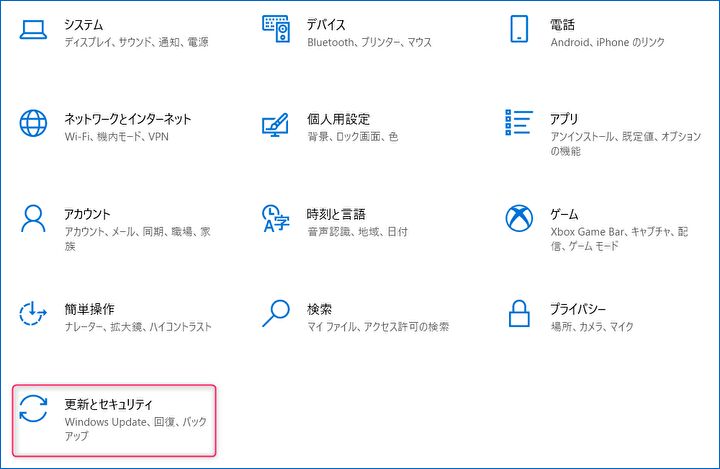
▼左メニューの「回復」を選択して表示される右の画面にて、「このPCを初期状態に戻す」の「開始する」を押下します。
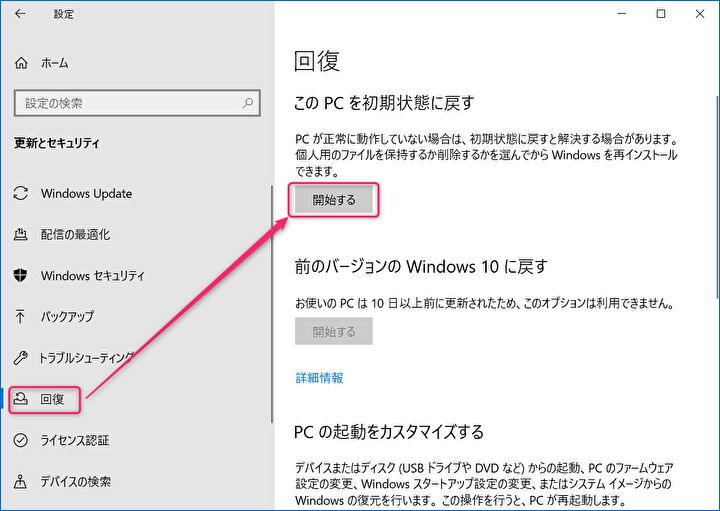
▼アカウント、ログイン情報、アプリ、その他の保存したファイルなどを完全に削除する場合には、「すべて削除する」を押下します。Windowsを再インストールすることになるため、2時間前後は要することに留意ください。
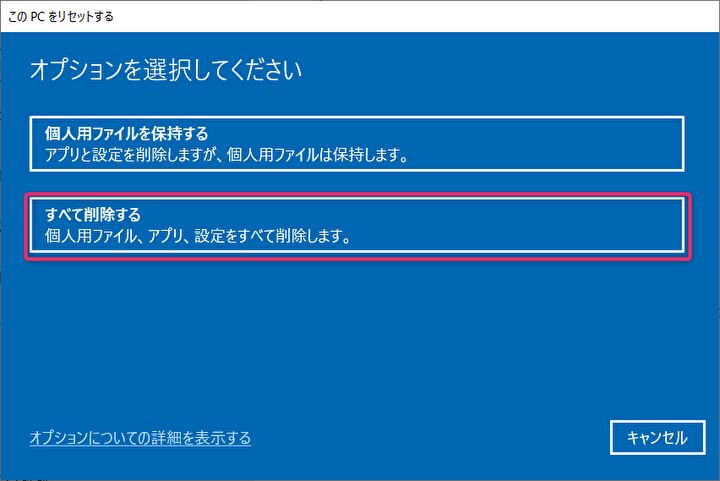
▼Windows 11 PCの初期化の手順は、以下の記事にて詳述しています。

初期設定中にPCを電源オフにする手順

では本題の、上記のWindows 10 / 11 PCの初期化・再インストール過程の初期設定中に電源オフにする手順について記載します。
「初期設定中」とは見出し下の画像のように、「選択した言語で続行しますか?」、あるいはそれ以降の画面での設定となり、電源オフにする手順は以下です。
- キーボードの「Shift」+「F10」の押下により、コマンドプロンプト画面を呼び出す。
- 上記1でコマンドプロンプト画面が表示されない場合、「Fn」+「Shift」+「F10」を押下。今回 私が行ったASUSのPCはこちらで対応できました。
- コマンド画面にて「shutdown /s /t 0」を入力し、「Enter」キーの押下で電源オフとなります。「s」はシャットダウン、「t0」の「0」はシャットダウンまでの時間を示しています。0秒のいきなりシャットダウンでは不安な場合、「t10」の10秒後などにするとよいでしょう。
▼こちらは初期設定中ではありませんが、「shutdown /s /t 0」の入力事例。
スペースの有無に注意しましょう。妙な位置にスペースを入れてしまうとコマンドエラーとなるのみですが、私は何度か間違えたことがあります。なお、このコマンドは初期設定中のみに対応するものではなく、Windowsの起動中にも適用できます。
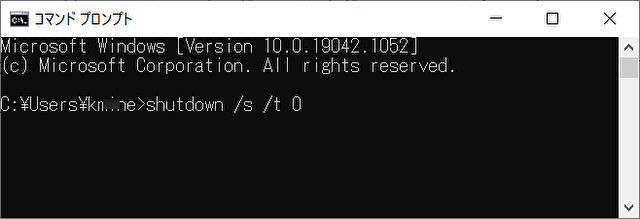
▼以下の写真はこちらの記事にて実機レビューのUMPCのものですが、上の対応は、Windows 11 PCにおいても確認済です。

▼Andorid スマホの初期化(出荷時リセット)後に電源オフとする方法はこちら。


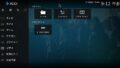

コメント